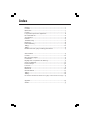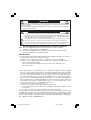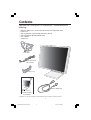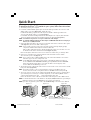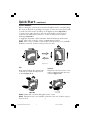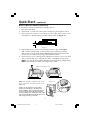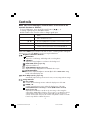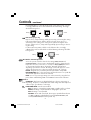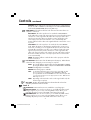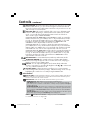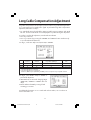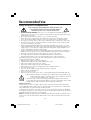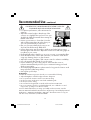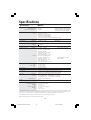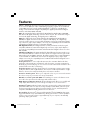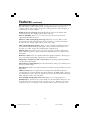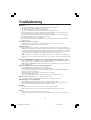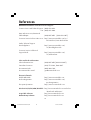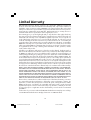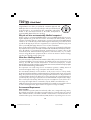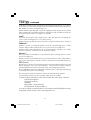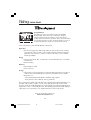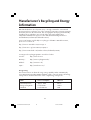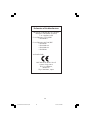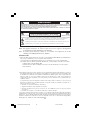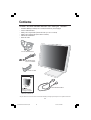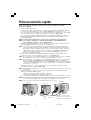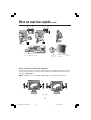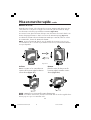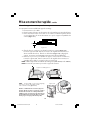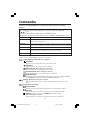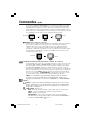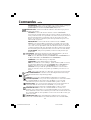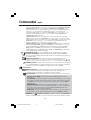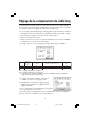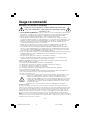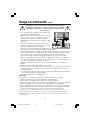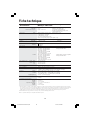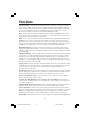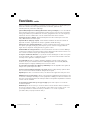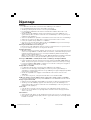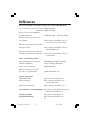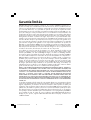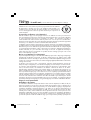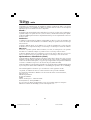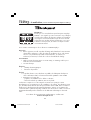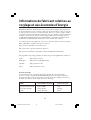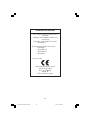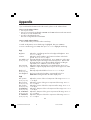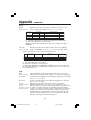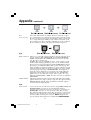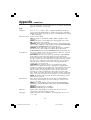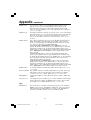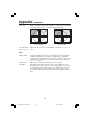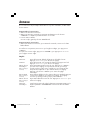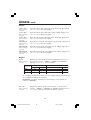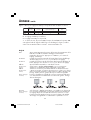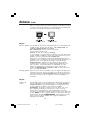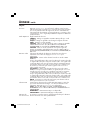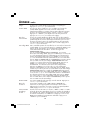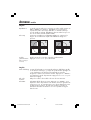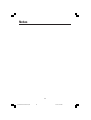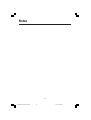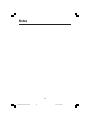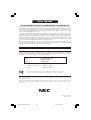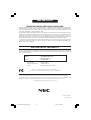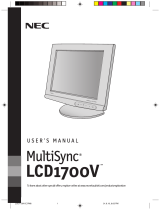NEC MultiSync LCD1980SXI Manuel utilisateur
- Catégorie
- Téléviseurs
- Taper
- Manuel utilisateur
Ce manuel convient également à
La page est en cours de chargement...

Index
Warning .................................................................................................................... 1
Contents ................................................................................................................. 2
Quick Start ............................................................................................................. 3
Controls ...................................................................................................................7
Long Cable Compensation Adjustment ........................................................... 11
Recommended Use...............................................................................................12
Specifications ...................................................................................................... 14
Features ................................................................................................................. 15
Troubleshooting ................................................................................................... 17
References .............................................................................................................18
Limited Warranty ................................................................................................. 19
TCO’99.................................................................................................................... 20
TCO’03.................................................................................................................... 22
Manufacturer’s Recycling and Energy Information .................................... 23
Avertissement ..................................................................................................... 25
Contenu ................................................................................................................. 26
Mise en marche rapide ...................................................................................... 27
Commandes ........................................................................................................... 31
Réglage de la compensation de câble long ................................................... 35
Usage recommandé ............................................................................................ 36
Fiche technique................................................................................................... 38
Fonctions .............................................................................................................. 39
Dépannage ............................................................................................................ 41
Références ........................................................................................................... 42
Garantie limitée .................................................................................................. 43
TCO’99.................................................................................................................... 44
TCO’03.................................................................................................................... 46
Informations du fabricant relatives au recylage et aux économies d’énergie ...
47
Appendix ............................................................................................................... 49
Annexe.................................................................................................................. 55
La page est en cours de chargement...
La page est en cours de chargement...
La page est en cours de chargement...
La page est en cours de chargement...
La page est en cours de chargement...
La page est en cours de chargement...
La page est en cours de chargement...
La page est en cours de chargement...
La page est en cours de chargement...
La page est en cours de chargement...
La page est en cours de chargement...
La page est en cours de chargement...
La page est en cours de chargement...
La page est en cours de chargement...
La page est en cours de chargement...
La page est en cours de chargement...
La page est en cours de chargement...
La page est en cours de chargement...
La page est en cours de chargement...
La page est en cours de chargement...
La page est en cours de chargement...
La page est en cours de chargement...
La page est en cours de chargement...
La page est en cours de chargement...

25
AFIN D’ÉVITER TOUT RISQUE D’INCENDIE OU D’ÉLECTROCUTION, NE PAS EXPOSER CET APPAREIL À LA PLUIE OU À
L’HUMIDITÉ. NE PAS UTILISER LA FICHE D’ALIMENTATION POLARISÉE AVEC UNE PRISE DE CORDON DE RALLONGE
OU AUTRE PRISE SAUF SI LES BROCHES PEUVENT ÊTRE ENTIÈREMENT INTRODUITES.
NE PAS OUVRIR LE BOÎTIER, LEQUEL CONTIENT DES COMPOSANTS À HAUTE TENSION. CONFIER TOUS TRAVAUX
À DU PERSONNEL TECHNIQUE QUALIFIÉ.
AVERTISSEMENT
ATTENTION
RISQUE DE DÉCHARGE ÉLECTRIQUE • NE PAS OUVRIR
ATTENTION : POUR ÉVITER TOUT RISQUE D'ÉLECTROCUTION, NE PAS OUVRIR LE COUVERCLE (L'ARRIÈRE). À L'INTÉRIEUR, AUCUNE
PIÈCE NE NÉCESSITE L'INTERVENTION DE L'UTILISATEUR. EN CAS DE PROBLÈME, S'ADRESSER À DU PERSONNEL TECHNIQUE QUALIFIÉ.
Ce symbole est une mise en garde contre les risques d'électrocution que présentent certaines parties dépourvues
d'isolation à l'intérieur de l'appareil. Il est donc dangereux d'établir le moindre contact avec ces parties
.
Ce symbole prévient l'utilisateur que des directives d'utilisation et de maintenance de cet appareil sont fournies avec
ce guide d’utilisateur. Par conséquent, celles-ci doivent être lues attentivement pour éviter tout incident.
Déclaration de conformité – Département des Communications du Canada
DOC : Cet appareil numérique de classe B respecte toutes les exigences du Règlement
sur le matériel à l'origine d'interférences du Canada.
C-UL : Ce produit porte la marque «C-UL» et est conforme aux règlements de sécurité
canadiens selon CAN/CSA C22.2 No. 60950-1.
Informations FCC
1.
Utiliser les câbles spécifiés fournis avec les moniteur couleur
MultiSync LCD1980SXi
TM
(L193FH)
afin de ne
pas provoquer d'interférences avec la réception radio et télévision
.
(1) Prière d'utiliser le câble d'alimentation fourni ou équivalent pour assurer la conformité FCC.
(2) Veuillez utiliser le câble de signal vidéo blindé fourni, un mini D-SUB à 15 broches vers le câble
un DVI-A câble ou DVI-D à DVI-D câble.
L'utilisation d'autres câbles et adaptateurs peut provoquer des interférences avec la réception
radio et télévision.
2.
Cet appareil a été testé et s’avère conforme avec les spécifications d'équipements de Classe B, section 15
de la réglementation FCC. Ces spécifications ont été établies pour garantir une protection raisonnable contre
les interférences nuisibles dans une installation résidentielle. Cet appareil génère, utilise et peut émettre des
fréquences radio et, s'il n'est pas installé et utilisé selon les directives de ce guide, il peut perturber les
communications radio. Cependant, il n'est pas garanti qu'aucune interférence ne se produira dans une
installation donnée.
Si cet appareil provoque des interférences nuisibles à la réception radio ou télévision, ce que vous pouvez
déterminer en allumant et en éteignant l'appareil, essayez de remédier au problème en prenant une ou
plusieurs des mesures suivantes :
• Réorienter ou repositionner l'antenne de réception.
• Augmenter la distance entre l'appareil et le récepteur.
• Connecter l'appareil à une prise de courant sur un circuit différent de celui sur lequel le récepteur
est connecté.
• Consulter son revendeur ou un technicien radio/TV pour obtenir de l'aide.
Si nécessaire, l'utilisateur doit contacter le revendeur ou un technicien radio/TV afin d'obtenir des informations
supplémentaires. L'utilisateur peut se procurer le livret utile suivant, préparé par la Federal Communications
Commission : «How to Identify and Resolve Radio-TV Interference Problems» (Comment cerner et résoudre les
problèmes d’interférences radio/TV). Ce livret est disponible auprès du U.S. Government Printing Office,
Washington, D.C., 20402, Stock No. 004-000-00345-4.
LCD1980SXimanual060704.p65 6/10/04, 9:28 AM25

26
MultiSync
®
LCD1980SXi
TM
La boîte* de votre nouveau moniteur NEC MultiSync
®
contient :
• Moniteur MultiSync LCD1980SXi™ sur tilt/tourillon se place/réglage
•Cordon d'alimentation
•
Câble pour le signal vidéo
(
Mini D-SUB mâle 15 broches vers DVI-A)
•
Câble pour le signal vidéo
(
Câble DVI-D vers DVI-D)
• Manuel de l’utilisateur
•Gaine de câble
* Ne pas oublier de conserver la boîte et le matériel d'emballage d'origine pour transporter ou expédier le moniteur.
Contenu
Cordon d'alimentation
Mini D-SUB mâle 15
broches vers DVI-A
Manuel de l’utilisateur
Gaine de câble
Câble DVI-D vers DVI-D
LCD1980SXimanual060704.p65 6/10/04, 9:28 AM26

27
Pour raccorder le moniteur MultiSync
®
LCD au système, suivez les
directives ciaprès:
1. Mettez l’ordinateur hors tension.
2. Pour un PC ou un Mac équipé d’une sortie numérique DVI : Branchez le câble DVI-D - DVI-D au
connecteur de la carte graphique de votre ordinateur (Figure A.1). Serrez toutes les vis.
Pour un PC équipé d’une sortie analogique : Branchez le câble de signal mini-connecteur D-SUB
à
15 broches - DVI au connecteur de la carte graphique de votre systém
e (Figure A.2).
Pour un Macintosh : Brachez l’adaptateur de câble pour Macintosh de MultiSync à l’ordinateur.
Branchez le câble signal mini D-SUB à 15 broches à l’adaptateur de câble MultiSync pour
Macintosh (Figure B.1).
NOTA : Certains systèmes Macintosh ne nécessitent pas un adaptateur de câble Macintosh.
NOTA : Pour obtenir un adaptateur de câble Macintosh Multisync appeler NEC-Mitsubishi
Electronics Display of America, Inc. au (800) 632-4662.
3. Branchez le câble de signal DVI au connecteur situé à l’arrière du moniteur. Placez le câble de
signal vidéo (Figure C.1). Connectez le VGA ou DVI à l’entrée 2.
NOTA : Une mauvaise connexion des câble peut nuire au fonctionnement, endommager l’affichage
et nuire à la qualité de l’affichage du model LCD et/ou réduire la durée de vie utile du module.
Rassemblez les câbles et rangez-les dans le support en fixant la gaine de câble. La gaine de
câble peut être fixée à l’avant ou à l’arrière du support incliné (Figure C.1, C.2). Veuillez
vérifier que les câbles ne génent pas les mouvements du stand (inclinaison, élévation,
abaissement et rotation de l’écran.
4. Connecter une extrémité du câble d’alimentation électrique sur l’arrivée CA située à
l’arrière du moniteur et l’autre extrémité sur la prise de courant (Figure C.1).
NOTA :
Si vous utilisez ce moniteur à AC125-240V, s'il vous plaît faites référence à section de l'Usage
Recommandée de ce manuel pour sélection adéquate d'AC pouvoir cordon.
NOTA : Pour le MAC avec sortie numérique : Avant de mettre le MAC sous tension, le mode d’entrée
DVI doit être réglé sur NUMÉRIQUE dans « SÉLECTION DVI » d’OSM en appuyant sur
le bouton « SÉLECTIONNER » puis sur le bouton « CONTRÔLE » lorsque le câble de signal DVI
est branché au connecteur DVI-I (entrée 1) du moniteur. Sinon, il est possible que le MAC ne
puisse être mis sous tension.
5. L’Interrupteur de Vacances sur le côté gauche de l’écran doit être allumai. Allume l’écran de
Silhouette de bouton et l’ordinateur (Figure D.1).
NOTA : que there a deux interrupteurs : un sur le côté droit et le façade sur côté de l’écran. Pas permute
rapidement ou.
6. Mettez l’ordinateur sous tension. Pour conclure l’installation du moniteur MultiSync LCD.
Utilisez les commandes OSM suivantes :
• Contraste automatique (Entrée analogigue seulement)
• Réglage automatique (Entrée analogigue seulement)
Pour une description complète de ces commandes OSM, consultez la section Commandes de ce guide.
NOTA : des informations sur le télé chargement du fichier INF Windows
®
95/98/Me/2000/XP pour
le moniteur MultiSync LCD1980SXi, consultez la section Références de ce manuel.
NOTA : case de probl è me,consultez la section Dépannage de ce manuel.
Mise en marche rapide
Adaptateur de câble
(non fourni)
Remarque: Certains systémes
Macintosh ne nécessitent pas un
adaptateur de
câble Macintosh.
Figure B.1
Figure A.2
Figure A.1
LCD1980SXimanual060704.p65 6/10/04, 9:28 AM27

28
Mise en marche rapide –suite
Levez et baissez l’écran du moniteur
Le moniteur peut être levé ou baissé en mode Portrait ou Paysage. Pour lever ou baisser
l’écran, placez les mains de chaque côté du moniteur et positionnez-le à la hauteur de
votre choix. (Figure RL.1).
NOTA: Manipule sur soin quand augmentant ou l’écran diminuant écran.
Fixation de produit NEC en option. N’utilisez pas ce
connecteur sauf indication contraire.
Figure RL.1
Bouton
d’alimentation
l’interrupteur
de vacances
Figure D.1
Figure C.2
INPUT1 INPUT2 INPUT1 INPUT2
Figure C.1
LCD1980SXimanual060704.p65 6/10/04, 9:28 AM28

29
Mise en marche rapide –suite
Rotation de l’écran
Avant de tourner l’écran, celui-ci doit être levé au niveau maximum afin d’éviter tout choc
contre le bureau ou de pincer vos doigts. Pour lever l’écran, placez les mains de chaque
côté du moniteur et levez-le jusqu’à la hauteur maximum (Figure RL.1).
Pour tourner l’écran, placez les mains de chaque côté du moniteur et tournez-le dans le sens
horaire de Paysage à Portrait ou dans le sens inverse de Portrait à Paysage (Figure R.1).
Pour alterner l’orientation de menu d’OSM entre Landscape et Portrait, référer au section
de “Commandes”, function de “Rotation de l’OSM”.
NOTA: Tournez l’écran à 90° dans le sens des aiguilles d’une montre jusqu’à ce que
vous entendiez un clic. Si l’écran est pivoté dans le sens inverse, la fonction d’inclinaison
n’est pas disponible.
Pivoter
Placez les mains de chaque côté de
l'écran et réglez l'orientation comme
désirée (Figure TS.2).
Incliner
Mettez vos mains sur les côtés inférieur et
supérieur de l'écran et réglez l'inclinaison
comme désirée (Figure TS.1).
Figure R.1
NOTA: Manipule sur soin quand l’écran inclinant écran.
NOTA:
Pour utiliser cette fonction, tournez l’écran à 90° dans le sens des aiguilles d’une
montre jusqu’à ce que vous entendiez un clic.
LCD1980SXimanual060704.p65 6/10/04, 9:28 AM29

30
Enlever le support du moniteur pour le montage
Pour préparer le moniteur à différents types de montage :
1. Déconnectez tous les câbles.
2.
Placez les mains de chaque côté du moniteur en le soulevant dans sa position la plus haute.
3.
Placez le moniteur la face vers le bas sur une surface non abrasive (placez l’écran
sur une plate-forme de 33 mm de manière à ce que le support soit parallèle à la
surface) (Figure S.1).
4. Ôtez les deux vis supérieures qui fixent le moniteur au support (Figure S.2).
Pivotez le support à 180° dans le sens inverse des aiguilles d’une montre (vous
devez entendre deux clics). Ôtez les vis de la base (Figure S.3) et dégagez le
support. Le moniteur est maintenant prêt à être monté de façon différente.
5. Renversez ce processus pour rattacher le support: serrez les deux vis inférieures,
tournez le support 180˚, dans le sens inverses des aiguilles d’une montre (vous
entendrez deux “clicks”), et serrez les deux vis supérieures.
NOTA : Utilisez uniquement une méthode de montage compatible VESA (Pas de 100mm).
NOTA : Prenez des précautions pour ôter le support du moniteur.
Mise en marche rapide –suite
33mm
Figure S.1
NOTA : Lorsque l’ACL est en position Paysage,
assurez-vous que les deux dents rondes
sont en bas de l’ cran (figure S.4).
Attention :
Veuillez utiliser les vis fournies (4) pour le
montage. Afin de respecter les consignes de sécurité, le
moniteur doit être monté sur un bras garantissant la
stabilité nécessaire en fonction du poids du moniteur. Le
moniteur LCD doit être uniquement utilisé avec un bras
homologué (par exemple, portant la marque GS).
Figure S.4
2
1
4
3
Figure S.2 and Figure S.3
LCD1980SXimanual060704.p65 6/10/04, 9:28 AM30

31
Les boutons de réglage OSM situés sur l’avant du moniteur fournissent les fonctions
suivantes :
Pour accéder au menu OSM, appuyez sur une des touches de commande
( ,
, –, +)
.
À transformer signale de l’entrée, presser le SELECT bouton.
NOTA: Menu de OSM doit être fermé pourvoir modifier le signal déntrée et pour.
Menu principal
EXIT Quitte les commandes OSM.
Revient au menu principal OSM.
CONTROL /
Déplace la zone en surbrillance vers la gauche ou la droite pour choisir un menu de commande.
Déplace la zone en surbrillance vers le haut ou vers le bas pour choisir l’une des commandes.
ADJUST
–/+
Déplacez la barre de gauche à droite pour augmenter ou diminuer le réglage.
SELECT Active la fonction choisi et saisit les commandes OSM et celles du sous-menu OSM. La
sélection des entrées peut être effectuée avec la fonction OSM arrêtée.
RESET Réinitialise le menu de commandes en surbrillance aux réglages d’usine.
NOTA : En appuyant sur le bouton RESET dans un menu ou dans un sous-menu, une fenêtre s’affiche vous
permettant d’annuler la fonction RESET en appuyant sur le bouton EXIT.
Commandes
Commandes de luminosité et de contraste
LUMINOSITÉ
Règle la luminosité globale de l’image et du fond de l’écran.
CONTRASTE
Règle la luminosité de l’image en fonction du fond.
NIVEAU DE NOIR. (Entrée analogique seulement)
Ajuste la luminosité de l’image par rapport au fond.
CONTRASTE AUTO. (Entrée analogique seulement)
Règle l’image affichée pour des entrées vidéo non standard.
LUMINOSITÉ AUTO.
Cette fonction ajuste automatiquement la luminosité pour le réglage optimal de
la LUMINOSITÉ en fonction de la zone d’affichage blanche.
Réglage Auto (Entrée analogique seulement)
Règle automatiquement la position de l’image, la dimension horizontale (ou hauteur) et la
finesse.
Commandes de l’image
GAUCHE/DROITE
Contrôle la position horizontale de l’image dans la zone d’affichage du LCD.
BAS/HAUT
Contrôle la position verticale de l’image dans la zone d’affichage du LCD.
HAUTEUR (OSM Rotation: Paysage) ou LARGEUR (OSM Rotation: Portrait)
(Entrée analogique seulement)
Règle la largeur (ou verticale) en augmentant ou diminuant ce paramètre.
LCD1980SXimanual060704.p65 6/10/04, 9:28 AM31

32
Commandes –suite
Si la fonction « Réglage AUTOMATIQUE » ne vous permet pas d’effectuer un réglage
de l’image satisfaisant, il est possible d’effectuer une mise au point manuellement en
utilisant la fonction « H.Size (ou V.Size) ». Pour cela, un motif de test moiré peut être
utilisé. Cette fonction peut modifier la largeur ou Hauteur de l’image. Utilisez le menu
gauche/droite pour centrer l’image sur l’écran. Si la largeur est mal calibrée, le résultat
sera semblable à celui du dessin ci-contre. L'image doit être homogène.
FINESSE
(Entrée analogique seulement)
Améliore le point, la clarté et la stabilité de l’image en augmentant ou diminuant ce paramètre.
Si les fonctions « Réglage auto » et « Largeur » ne vous donnent pas un réglage
satisfaisant de l’image, vous pouvez la régler avec précision à l'aide de la fonction
« Finesse ». Vous pouvez améliorer la netteté, la clarté et la stabilité de l’image en
augmentant ou diminuant ce paramétre. Pour cela, un motif de test moiré peut être utilisé.
Si la valeur fine est mal calibrée, le résultat sera semblable à celui du dessin ci-contre.
L’image devrait être homogéne.
AccuColor
®
Control Systems (Système de contrôle des couleurs)
Sept préréglages des couleurs vous permettent de régler les couleurs à votre guise (les
préréglages sRGB, NATIVE et PROGRAMMABLE sont des standards et ne peuvent
pas être modifiés). La température des couleurs augmente ou diminue dans chaque
préréglage. R,J,V,C,B,M,S : Augmente ou diminue le Rouge, le Jaune, le Vert, le
Cyan, le Bleu, le Magenta et la Saturation selon ce qui est sélectionné. Le changement
de couleur apparaît à l’écran et le sens (augmentation ou diminution) est indiqué par
les barres de couleur. NATIVE : Réglage d’origine présenté par le panneau LCD et
que l’on ne peut modifier. PROGRAMMABLE : La température et le ton des couleurs
qui ont été réglés à l’aide de l’application logicielle téléchargée appliqués.
NOTA : Pour réinitialiser un paramétrage d’image médiocre, mettez le
moniteur sous tension à l’aide du bouton d’alimentation avant tout en
appuyant simultanément sur les boutons « QUITTER » et « SÉLECTIONNER ».
Outils 1
NETTETÉ : Cette fonction utilise la technologie numérique pour conserver une
image contrastée avec toute synchronisation. La précision est indépendante
de tout autre réglage et peut être ajustée en permanence pour obtenir une
image nette ou estompée.
MODE
É
TENDU : Règle le zoom.
PLEIN : La taille de l’image est agrandie à 1280 x 1024, quelle que soit la résolution.
ASPECT : L’image est agrandie sans modifier le rapport du format.
ARRÊT : L’image n’est pas agrandie.
PERSONNALIS
É1
: Faites un zoom en fixant le centre. L’image est agrandie
individuellement au taux de 1,00 à 3,00 fois horizontalement (H.EXPANSION) et
verticalement (V.EXPANSION) de 0,01 cran.
Incorrecte
Correct
Incorrecte
Correct
LCD1980SXimanual060704.p65 6/10/04, 9:28 AM32

33
Commandes –suite
PERSONNALIS
É2
: Faites un zoom en fixant le coin supérieur gauche. L’image est
agrandie individuellement au taux de 1,00 à 3,00 fois horizontalement
(H.EXPANSION) et verticalement (V.EXPANSION) de 0,01 cran.
DÉTECTION VIDÉO :
Sélectionne la méthode de détection de la vidéo lorsque plusieurs
ordinateurs sont connectés.
1ER DÉTECTÉ : L’entrée vidéo doit être commutée en mode « 1ER DÉTECTÉ ».
S’il n’existe pas de signal d’entrée vidéo, le moniteur recherche un signal vidéo sur
l’autre port d’entrée vidéo. Si le signal vidéo est localisé sur l'autre port, le moniteur
bascule automatiquement le port d’entrée vidéo vers la nouvelle source vidéo
détectée. Le moniteur ne recherchera pas d’autre signal vidéo tant que la source
vidéo actuelle sera présente.
DERNIER DÉTECTÉ : L’entrée vidéo doit être commutée en mode « DERNIER
DÉTECTÉ ». Si le moniteur affiche un signal de la source actuelle et qu’une nouvelle
source vidéo lui est fournie, le moniteur bascule automatiquement vers cette nouvelle
source vidéo. Si aucun signal d'entrée vidéo n'est détecté, le moniteur en recherche un
sur l'autre port d'entrée vidéo. Si le signal vidéo est localisé sur l'autre port, le moniteur
bascule automatiquement le port d’entrée vidéo vers la nouvelle source vidéo détectée.
PAS DE PRIORITÉ :
Tant qu’il n’est pas allumé, le moniteur ne vérifie pas l’autre port
d’entrée vidéo.
SELECTION DVI : Cette fonction sélectionne le mode d’entrée DVI (Entrée 1). En cas de
nouvelle sélection du mode DVI, l’ordinateur devra être redémarré.
AUTO : Avec le câble DVI-D au DVI-D, la SÉLECTION DVI est NUMÉRIQUE. Avec
le câble D-SUB à DVI-A, la SÉLECTION DVI est ANALOGIQUE.
NUMÉRIQUE : L’entrée DVI numérique est disponible.
ANALOGIQUE : L’entrée DVI analogique est disponible.
NOTA: Pour le MAC avec sortie numérique : Avant de mettre le MAC sous tension,
le mode d’entrée DVI doit être réglé sur NUMÉRIQUE dans « SÉLECTION DVI »
d’OSM en appuyant sur le bouton « SÉLECTIONNER » puis sur le bouton «
CONTRÔLE » lorsque le câble de signal DVI est branché au connecteur DVI-I
(entrée 1) du moniteur. Sinon, il est possible que le MAC ne puisse être mis sous
tension.
NOTA: Selon le carte de PC/Video ou le câble utilisé, cette fonction peut pas fonctionner.
ARRÊT PROGRAMMATEUR :
Le moniteur sera mis automatiquement hors tension lorsque
l'utilisateur final sélectionne un laps de temps préréglé.
Outils 2
LANGAGE : Les menus des commandes OSM sont disponibles en sept langues.
OSM GAUCHE/DROITE : Vous pouvez choisir l’emplacement sur l’écran de la fenêtre
de commandes OSM. En choisissant Position de l’OSM, vous pouvez régler
manuellement la position du menu de commandes OSM : gauche ou droite.
OSM BAS/HAUT : Vous pouvez choisir l’emplacement sur l’écran de la fenêtre de
commandes OSM. En choisissant Position de l’OSM, vous pouvez régler
manuellement la position du menu de commandes OSM : en bas ou en haut.
EXTINCTION DE L’OSM : Le menu des commandes OSM reste à l’écran aussi
longtemps qu’il est utilisé. Dans le sous-menu Extinction OSM, vous pouvez choisir la
durée d’attente du moniteur entre la dernière pression de touche et l’extinction du menu
des commandes OSM. Les choix prédéfinis sont situés entre 10 et 120 secondes, par
pas de 5 secondes.
VERROUILLAGE OSM : Cette commande bloque totalement l’accès à toutes les
fonctions de commande OSM. Toute tentative d’activation des commandes OSM,
LCD1980SXimanual060704.p65 6/10/04, 9:28 AM33

34
Commandes –suite
lorsque ce dernier est en mode verrouillé, provoque l’apparition d’un écran informant
que les commandes OSM sont verrouillées. Il existe trios types de VERROUILLAGE OSM :
VERROUILLAGE OSM avec les commandes LUMINOSITÉ et CONTRASTE : Pour
activer la fonction de verrouillage OSM, appuyez sur le bouton SÉLECTION, puis sur
la touche « + » et maintenez-les simultanément enfoncés. Pour désactiver le
verrouillage OSM, appuyez sur le bouton SÉLECTION, puis sur la touche « + » et
maintenez-les simultanément enfoncés. Il est possible de régler CONTRASTE et
LUMINOSITÉ en mode verrouillé.
VERROUILLAGE OSM sans commande : Pour activer la fonction de verrouillage
OSM, appuyez sur le bouton SÉLECTION, puis sur la touche « > » et maintenez-les
simultanément enfoncés. Pour désactiver le verrouillage OSM, appuyez sur le bouton
SÉLECTION, puis sur la touche « > » et maintenez-les simultanément enfoncés.
Aucune commande ne peut être réglée en mode verrouillé.
VERROUILLAGE OSM avec contrôle de LUMINOSITÉ (uniquement) : Pour activer la
fonction Verrouillage OSM, appuyez sur SELECT, puis sur les touches “–” et “>” en
les maintenant enfoncées simultanément. Pour désactiver la fonction Verrouillage
OSM, appuyez sur SELECT, puis sur la touche “+” en les maintenant enfoncées
simultanément, tout en restant dans le menu OSM. La LUMINOSITÉ peut être ajustée
tout en restant dans le mode Verrouillage.
ROTATION DE L’OSM : Pour basculer OSM entre les modes Paysage et Portrait.
NOTIFICAT. RÉSOLUTION :
La résolution optimale est de 1280 x 1024. Si MARCHE est
choisi, un message apparaît à l’écran après 30 secondes, vous avertissant que la résolution n’est
pas à 1280 x 1024.
TOUCHE DE RACCOURCI : Vous pouvez régler directement la luminosité et le
contraste. Lorsque le menu est activé, vous pouvez régler la luminosité avec ou .
Lorsque le menu est désactivé, utilisez les touches + ou - pour régler le contraste.
PRÉRÉGLAGE USINE : En choisissant “Factory Preset” vous permet de remettre la plupart
des commandes d’OSM. Les réglages individuels peuvent être réinitialisés en mettant la
commande concernée en surbrillance et en appuyant sur le bouton RESET.
Informations
MODE D’AFFICHAGE : Fournit des informations sur la résolution d’affichage actuelle, des
données techniques comprenant le préréglage de temps utilisé et les fréquences
horizontale et verticale. Augmente ou diminue la résolution actuelle.
INFOS MONITEUR : Indique le nom du modèle et les numéros de série de votre moniteur.
Avertissements OSM: Les menus Avertissements OSM disparaissent avec le
bouton Exit.
PAS DE SIGNAL : Cette fonction génère un avertissement lorsqu'il n'y a aucun signal
horizontal ou vertical de synchronisation présent. Une fois l'alimentation positionnée
sur MARCHE ou lorsqu'il y a un changement du signal d'entrée, la fenêtre PAS de
Signal apparaît.
ERREUR RESOLUTION : Cette fonction vous avertit de l’utilisation en résolution optimisée.
Après la mise sous tension, ou bien si le signal d’entrée change ou encore si le signal vidéo
ne présente pas de résolution appropriée, la fenêtre Erreur résolution apparaît. Cette
fonction peut être désactivée dans le menu OUTILS.
HORS LIMITE : Lorsque la synchronisation du signal d’entrée n’est pas acceptée ou si
le signal vidéo n’est pas correctement synchronisé, le menu Hors limite s’affiche.
REMARQUE : Si « CHANGER D’ENTRÉE DVI » s’affiche, commuter sur SELECTION DVI.
Veuillez consulter l’« Annexe » pour en savoir plus sur le menu utilisateur avancé.
LCD1980SXimanual060704.p65 6/10/04, 9:28 AM34

35
La compensation des câbles longs ne peut être effectuée qu’avec des câbles rallongés ou
pour compenser un signal vidéo de qualité médiocre. Il est nécessaire de suivre les étapes
suivantes pour effectuer le réglage de compensation de câble long :
1.Pour un réglage optimal, téléchargez « LCD Long Cable Comp Test Pattern » et le fichier
« Read Me » sur www.necmitsubishi.com et affichez le motif de test pendant ce réglage.
2. Afin d’effectuer le réglage, entrez dans le menu avancé OSM :
• Mettez votre moniteur hors tension.
•
Mettez votre moniteur sous tension en appuyant simultanément sur les boutons « MARCHE »
et « SELECT » pour ouvrir le menu avancé OSM.
3.Sur Tag 3, réglez le niveau de réglage automatique (Auto SW) sur « DETAIL ».
4.Sur Tag 4, sélectionnez « AUTO » et appuyez sur
« SELECT » pour effectuer le réglage complet.
5. NEC-Mitsubishi recommande de changer (Tag 3)
« AUTO SW »/« DETAIL » en « SIMPLE » après le
réglage automatique.
6.Vous pouvez quitter le menu OSM avancé en éteignant
puis en redémarrant votre moniteur.
Pour de plus amples renseignements au sujet des commandes et des sous-programmes
logiciels, visitez notre site Web sur www.necmitsubishi.com
Réglage de la compensation de câble long
SIMPLE X
FULL X
DÉTAIL
"Dimension"
"précision"
"position"
O
O
O
X
O
OO
1,5 seconde
2 secondes
10 à 20 secondes
Durée"
Contraste"
Le niveau du noir,
Capacité du câble long (*1)
O:
Le réglage automatique est effectué.
X:
Le réglage automatique n’est pas fait.
*1:
Le niveau du noir, la précision RVB, le temps de retard RVB et la position RVB sont
réglés à l’aide du logiciel Câble long.
LCD1980SXimanual060704.p65 6/10/04, 9:28 AM35

36
Consignes de sécurité et d’entretien
POUR UN FONCTIONNEMENT OPTIMAL, PRIÈRE DE NOTER CE QUI
SUIT POUR LE RÉGLAGE ET L'UTILISATION DU MONITEUR COULEUR
MULTISYNC
®
LCD
:
• NE PAS OUVRIR LE MONITEUR. Aucune pièce intérieure ne nécessite l'intervention de l'utilisateur,
et l'ouverture ou la dépose des couvercles peut entraîner des risques de décharges électriques
dangereuses ou d'autres risques. Confier tous travaux à du personnel technique qualifié.
• Ne pas renverser de liquides dans le boîtier, ni utiliser le moniteur près de l'eau.
•
Ne pas introduire d'objets de quelque nature que ce soit dans les fentes du boîtier car ceux-ci
pourraient toucher des endroits sous tension dangereuse, ce qui peut provoquer des blessures, voire
être fatal, ou peut occasionner une décharge électrique, un incendie ou une panne de l'appareil.
• Ne pas placer d'objets lourds sur le cordon d'alimentation. Un cordon endommagé peut
occasionner une décharge électrique ou un incendie.
• Ne pas placer cet appareil sur un chariot, un support ou une table inclinée ou instable, afin
d'éviter que le moniteur ne tombe, occasionnant de sérieux dommages au moniteur.
• Pour l'utilisation du moniteur MultiSync LCD avec l'alimentation AC mondiale de 125-240 V,
utiliser un cordon d'alimentation qui correspond à la tension de l'alimentation fournie à la prise
de courant AC. Le cordon d'alimentation utilisé doit être agréé et en conformité avec les normes
de sécurité de son pays. (Type H05VV-F à utiliser sauf au Europe.)
• Au R, –U., utilisez avec ce moniteur un cordon d’alimrntation approuvé BS avec fiche moulée d’un
fusible noir (5A). Si un cordon d’alimentation n’a pas été fourni avec ce moniteur, veuillez
contacter votre fournisseur.
• Ne placer aucun objet sur le moniteur et ne pas l’utiliser en extérieur.
• L’intérieur du tube fluorescent situé dans le moniteur contient du mercure. Pour l’élimination
appropriée, observez les règlements en vigueur dans votre région.
Débrancher immédiatement le moniteur de la prise murale et confier la réparation à du personnel
technique qualifié dans les cas suivants :
• Lorsque le cordon d'alimentation ou la fiche est endommagé(e).
• Si du liquide a été renversé ou des objets sont tombés à l'intérieur du moniteur.
• Si le moniteur a été exposé à la pluie ou à de l'eau.
• Si le moniteur est tombé ou le boîtier est endommagé.
• Si le moniteur ne fonctionne pas normalement en suivant les directives d'utilisation.
• Ne courbe pas le pouvoir du cordon.
• N’utilise pas votre écran dans de hautes températures humides poussiéreuses près d’huile ou.
• Ne couvre pas l’armoire fente ou usage rayonnai mauvaise chaleur.
• Regal toujours glass sur soin.
•
Si écran ou verre est rodé, ne supporter pas ne venir pas touche le liquide crystal et manche sur soin
.
•
Prévoir une aération suffisante autour du moniteur pour que la chaleur puisse se
dissiper correctement. Ne pas obstruer les ouvertures de ventilation ni placer le
moniteur près d'un radiateur ou autre source de chaleur. Ne rien poser sur le moniteur.
• La fiche du cordon d'alimentation est le moyen principal de débrancher le système
de l'alimentation. Le moniteur doit être installé à proximité d'une prise de courant
facilement accessible.
•
Manipuler avec soin lors du transport. Conserver l'emballage pour le transport.
Persistance de l’image
la persistance de l’image se présente lorsqu’une image résiduelle ou “ fantôme ” d’une image précédente reste
visible sur l’écran. Contrairement aux moniteurs à tube cathodique, la persistance de le l’image des moniteurs LCD
n’est pas permanente, mais l’affichage d’images constantes pendant une longue période de temps doit être évitée.
Pour remédier à la persistance de l’image, mettez le moniteur hors tension pendant une durée égale à celle de
l’affichage de l’image précédente. Par exemple, si une image est restée affichée sur l’écran pendant une heure et
qu’il reste une image résiduelle, le moniteur doit être mis hors tension pendant une heure pour effacer l’image.
NOTA: Comme pour tous les équipements d’affichage personnels, NEC-Mitsubishi Electronics Display recommande
l’utilisation d’un économiseur d’écran mobile à des intervalles réguliers, à chaque fois que l’écran est en veille, ou
d’éteindre le moniteur lorsqu’il n’est pas utilisé.
Usage recommandé
AVERTISSEMENT
LCD1980SXimanual060704.p65 6/10/04, 9:28 AM36

37
LA MODIFICATION DE LA POSITION ET DU RÉGLAGE DU MONITEUR
PEUT RÉDUIRE LA FATIGUE DES YEUX, DES ÉPAULES ET DE LA NUQUE.
OBSERVER LES DIRECTIVES CI-APRÈS LORS DU POSITIONNEMENT
DU MONITEUR :
Usage recommandé –suite
• Pour une performance optimale, laissez le moniteur
se réchauffer pendant 20 minutes.
• Régler la hauteur du moniteur de sorte que le dessus
de l'écran soit au niveau ou légèrement en-dessous
du niveau des yeux. Les yeux doivent regarder
légèrement vers le bas lorsque l'on regarde le milieu
de l'écran.
• Positionner le moniteur à une distance minimale de
40 cm (16 po) et maximale de 70 cm (28 po) des yeux.
La distance optimale est de 50 cm (20 po).
• Reposer ses yeux régulièrement en regardant vers un
objet situé à au moins 6 m (20 pieds). Cligner régulièrement.
• Positionner le moniteur à un angle de 90° par rapport aux fenêtres et autres sources de
lumière, afin de réduire au maximum les reflets et l'éblouissement. Régler l'inclinaison
du moniteur de sorte que l'éclairage du plafond ne soit pas reflété sur l'écran.
• Si une lumière réfléchie rend la vision de l'écran difficile, utiliser un filtre anti-reflet.
• Nettoyer régulièrement le moniteur. Utiliser un chiffon sans peluches et non abrasif et
une solution de nettoyage sans alcool, neutre, non abrasive ou un produit nettoyant
pour vitres pour éliminer au maximum la poussière.
• Régler les commandes de luminosité et de contraste du moniteur pour améliorer la
lisibilité.
• Utiliser un support de document placé près de l'écran.
• Positionner ce que l'on regarde le plus souvent (l'écran ou les documents de référence)
directement devant soi pour réduire au maximum les mouvements de la tête lorsque
l'on dactylographie.
• Pour éviter la persistance d’images (images rémanentes), n’affichez pas des motifs fixes
sur le moniteur pendant de longues périodes.
• Consulter régulièrement un ophtalmologiste.
Ergonomie
Pour optimiser les avantages ergonomiques, observez les directives suivantes :
• Régler la luminosité jusqu’à ce que la trame de fond disparaisse.
• Ne pas placer la commande de contrate à son réglage maximum.
• Utiliser les commandes de format et position préprogrammées avec signaux standard.
• Utiliser le réglage couleur et les commandes gauche/droite préprogrammés.
•
Utiliser des signaux non entrelacés avec fréquence de rafraîchissement vertical de 60 à 75Hz.
• Ne pas utiliser la couleur bleu primaire sur fond foncé car cela rend la lecture difficile
et peut occasionner de la fatigue oculaire en raison de contraste insuffisant.
Pour des informations plus détaillées sur l'établissement d'un environnement de travail sain, écrire à
American National Standard for Human Factors Engineering of Visual Display Terminal Workstations -
ANSI-HFS Standard No. 100-1988 - The Human Factors Society, Inc. P.O. Box 1369, Santa Monica,
California 90406.
LCD1980SXimanual060704.p65 6/10/04, 9:28 AM37

38
Fiche technique
Caractér. techn. Moniteur Remarques
du moniteur
MultiSync
®
LCD
1980SXi
™
Module LCD Diagonale : 19,0 po Matrice active; transistor à film fin (TFT);
Surface utile : 19,0 po affichage à cristaux liquides (LCD);
Résolution (nombre de pixels) : Paysage : 1280 x 1024 pas 0,294 mm; technologie XtraView+
™
;
270cd/m
2
Luminance blanche (normale); taux de
contraste caractéristique 500:1.
Signal d'entrée Vidéo : ANALO.GIQUE 0,7 Vp-p/75 Ohms Entrée bumérique : DVI
Sync : Synchro séparée niveau TTL.
Positif/négatif sync. horizontale
Positif/négatif sync. verticale
Sync. composite (positif/négatif) (niveau TTL)
Synchro sur le vert (positive)
0,7
Vp-p et synchro négative 0,3 Vp-p
Couleurs d'affichage 16.777.216
Dépend de la carte vidéo et synchronisation utilisée.
Gamme de Horizontale : 31,5kHz à 81,1 kHz Automatique
synchronisation Verticale : 50 Hz à 85 Hz Automatique
Angles de visionnement Gauche/Driote: +88˚ (CR>10)
Haut/Bas: +88˚ (CR>10)
Temps de réponse
25ms (May.)
Résolutions acceptées Paysage : 720 x 400*
1
:VGA text
Certains systémes peuvent ne pas prendre
640 x 480*
1
@ 60 Hz à 85 Hz
en charge tous modes listés.
800 x 600*
1
@ 56 Hz à 85 Hz
832 x 624*
1
@ 75 Hz
1024 x 768*
1
@ 60 Hz à 85 Hz
1152 x 864*
1
@ 75Hz
1280 x 1024
@ 60 Hz*
2
à 75 Hz
Portrait: 480 x 640*
1
@ 60 Hz à 85 Hz
Certains systémes peuvent ne pas prendre
600 x 800*
1
@ 56 Hz à 85 Hz
en charge tous modes listés.
624 x 832*
1
@ 75 Hz
768 x 1024*
1
@ 60 Hz à 85 Hz
864 x 1152*
1
@ 75 Hz
1024 x 1280
@ 60 Hz*
2
à 75 Hz
Zone d'affichage active Paysage : Horiz. : 376 mm/14,8 inches
Vert. : 301 mm/11,9 inches
Portrait : Horiz. : 301 mm/11,9 inches
Vert. : 376 mm/14,8 inches
Alimentation
100-240V ~ 50/60 Hz
Power Consumption 48W typ. (sans l’option de la barre acoustique)
Tension d'alimentation 0.48A@100-120V/0.23A@220-240V (sans l’option de la barre acoustique)
0.55A@100-120V/0.25A@220-240V (avec l’option de la barre acoustique)
Dimensions Paysage : 412,2 mm (W) x364,8 - 494,8 mm (H) x 200,0 mm (D)
16,2 inches (W) x 14,4 - 19,5 inches (H) x 7,9 inches (D)
Portrait: 337,0 mm (W) x 428,5 - 532,4 mm (H) x 200,0 mm (D)
13,3 inches (W) x 16,9 - 21,0 inches (H) x 7,9 inches (D)
Height Adjustment: 130 mm / 5,1 inches (Paysage)
Poids 9,7 kg
21,4 livres
Considérations environnementales
Température de fonctionnement : 5 °C à 35 °C/41 °F à 95 °F
Humidité : 30 % à 80 %
Altitude : 0 à 10 000 pieds
Température de stockage : -10 °C à +60 °C/14 °F à 140 °F
Humidité : 10 % à 85 %
Altitude : 0 à 40 000 pieds
*
1
Résolutions interpolées : Quand les résolutions affichées sont inférieures au nombre de pixels du module LCD, le texte peut apparaître craquelé et les lignes plus épaisses.
Ceci est normal et nécessaire pour toutes les technologies d’affichage sur panneaux plats pour lesquels chaque point de l’écran occupe réellement un pixel. Pour agrandir
la résolution à celle du plein écran, une interpolation mathématique de celle-ci est nécessaire. Quand cette résolution interpolée ne correspond pas exactement à un
multiple entier de la résolution d’origine, la nécessaire interpolation mathématique peut faire que certaines lignes apparaissent plus épaisses que d’autres.
*
2
NEC-Mitsubishi Electronics Display recommande une résolution
pour
de
s
performances d'affichage optimales
et couleurs.
NOTA : Les spécifications techniques sont susceptibles d’être modifiées sans préavi.
LCD1980SXimanual060704.p65 6/10/04, 9:28 AM38

39
Fonctions
Technologie ambix+
™
: À double entrée permettant des entrées analogique et numérique à partir du
même connecteur (DVI-I) ainsi que le support de matériel analogique existant à partir d’un connecteur
VGA à 15 broches conventionnel. Assure la compatibilité avec la technologie MultiSync
®
traditionnelle
pour les entrées analogiques ainsi que la compatibilité numérique basée sur DVI pour les entrées
numériques. Les interfaces numériques basées DVI incluent DVI-D, DFP et P&D.
DVI-I : L’interface intégrée ratifiée par le Digital Display Working Group (DDWG) qui autorise des
connecteurs numérique et analogique sur le même port. Le “I” désigne l’intégration du numérique et
de l’analogique. La portion numérique est basée DVI.
DVI-D : Le sous-composant numérique seulement du DVI ratifié par le Digital Display Working Group
(DDWG) pour les connexions numériques entre ordinateurs et moniteurs. En tant que connecteur
exclusivement numérique, le support analogique n’est pas prévu à partir d’un connecteur DVI-D. En
tant que connexion exclusivement numérique basée DVI, un simple adaptateur suffit pour assurer la
compatibilité entre DVI-D et autres connecteurs numériques basés DVI comme DFP et P&D.
DFP (Digital Flat Panel) : Une interface exclusivement numérique pour moniteur à panneau plat
laquelle est compatible DVI. En tant que connexion exclusivement numérique basée DVI, un simple
adaptateur suffit pour assurer la compatibilité entre DFP et autres connecteurs numériques basés DVI
comme DVI et P&D.
P&D (Plug and Display) : La norme VESA régissant les interfaces pour moniteurs à panneau plat. Elle
est plus rigoureuse que la norme DFP puisqu’elle autorise d’autres options sur le même connecteur
d’interface (options comme USB, vidéo analogique et IEEE-1394-995). Le comité VESA a reconnu
que DFP est un sous-composant de P&D. En tant que connecteur basé DVI (pour broches d’entrées
numériques), un simple adaptateur suffit pour assurer la compatibilité entre P&D et autres connecteurs
numériques basés DVI comme DVI et P&D.
Support pivotant : Permet à l’utilisateur de régler l’orientation du moniteur selon l’application utilisée,
soit Landscape pour les documents larges ou Portrait afin d’avoir la possibilité d’observer une page
entière sur l’écran à un moment précis. L’orientation Portrait est également parfait pour les
conférences vidéo à grand écran.
Encombrement réduit : Constitue la solution idéale pour les environnements qui nécessitent une image
de haute qualité et un encombrement et un poids limités. L’encombrement réduit et le faible poids du
moniteur permettent de le déplacer ou de le transporter rapidement d’un point à un autre.
Système de commande AccuColor
®
:
Permet de régler les couleurs à l’écran et de personnaliser la
précision des couleurs selon diverses normes.
Le système de contrôle OmniColor™ avec le nuançage de couleurs sRGB utilise des données de
couleurs à 6 axes permettant d’assurer une reproduction des couleurs réalistes pour les images fixes
et les vidéos en temps réel.
Commandes OSM
®
(Gestionnaire à l'écran) : avancé commandes OSM permet de régler facilement et
rapidement tous les éléments de l'image de l'écran via les menus à l'écran simples à utiliser.
Fonctions ErgoDesign
®
: Améliore l'ergonomie humaine pour améliorer l'environnement de travail,
protéger la santé de l'utilisateur et épargner de l'argent. On peut citer comme exemple les commandes
OSM pour un réglage rapide et facile de l'image, un socle inclinable pour un meilleur confort de
visualisation et la conformité aux directives MPRII et TCO concernant les réductions d'émissions.
Plug and Play : La solution Microsoft
®
avec le système d’exploitation Windows
®
95/98/2000/Me/XP
LCD1980SXimanual060704.p65 6/10/04, 9:28 AM39

40
facilite la configuration et l'installation en permettant au moniteur d'envoyer ses capacités (telles que le
format et les résolutions d'écran acceptés) directement à l'ordinateur, optimisant ainsi
automatiquement les performances d'affichage.
Système IPM
®
(Intelligent Power Manager/Gestionnaire d'énergie intelligent) : Procure des méthodes
d'économie d'énergie novatrices qui permettent au moniteur de passer à un niveau de consommation
d'énergie plus faible lorsqu'il est allumé mais non utilisé, épargnant deux tiers des coûts énergétiques,
réduisant les émissions et diminuant les coûts de conditionnement d'air du lieu de travail.
Technologie à fréquence multiple : Règle automatiquement le moniteur à la fréquence de la carte
vidéo, affichant ainsi la résolution requise.
Capacité FullScan
™
(balayage complet) : Permet d'utiliser la totalité de la surface d'écran dans la
plupart des résolutions, augmentant ainsi de façon significative la taille de l'image.
Technologie à vision grand angle XtraView+
™
: Permet à l’utilisateur d’observer le moniteur à partir
de n’importe quel angle (176 degrés), dans n’importe quel sens –Portrait ou Paysage. Offre des
angles de vision complets de 176 degrés haut, bas, gauche ou droit.
Standard VESA
®
de montage d’interface : Permet a l’utilisateur de raccorder son moniteur MultiSync
a n’importe quel autre bras au baie de montage conforme VESA. Permet de monter le moniteur sur un
mur ou un bras à l’aide de n’importe quel autre dispositif compatible.
Le design à encadrement ultra-mince vous permet de visionner davantage de vos idées et une partie
moins importante du cadre, tout en libérant de l’espace sur votre bureau à l’horizontale comme à la
verticale pour des applications à multiples moniteurs.
Le logiciel NaViset™ offre une interface d’utilisateur graphique et intuitive, facile à utiliser qui
fonctionne avec le protocole Chaîne de données d’affichage/Interface de commande (DDC/CI)
permettant d’ajuster les réglages d’affichage avec la souris et le clavier.
La compensation automatique des câbles longs CableComp™ évite la dégradation de la qualité de
l’image causée par la longueur des câbles.
La fonction avancée Réglage automatique sans touche offre des réglages d’image optimaux dès la
mise sous tension et hors tension initiale des changements de signaux.
Rapid Response™ offre un visionnement continu, sans distorsion des applications vidéo plein écran.
sRGB Colore l’un nouveau Contrôler : optimisé couleur la gérance standard qui tient montant de couleur
assortissant sur affichages informatiques et autre peripherals. Le sRGB, qui est basa sur étalonné color
de l’espace, tient montant d’optimal color de la représentation et rétrograde la compatibilité sur autrement
common color des standards.
La capacité de pivotement ainsi que le support réglage ajoute de la souplesse à vos modes de
visionnement préférés.
GammaComp™: Circuit interne qui convertit les données à 8 bits du PC en données à 10 bits et
de nouveau en données à 8 bits, ce qui produit des couleurs dont les tons sont lisses et nets. Vous
pouvez régler Gamma en utilisant les valeurs pré initialisées ou en créant un paramètre
personnalisé de 0,7 à 4,4 par incréments de 0,1.
Fonctions –suite
LCD1980SXimanual060704.p65 6/10/04, 9:28 AM40

41
Dépannage
Pas d'image
• Le câble vidéo doit être bien connecté à la carte d'affichage et à l’ordinateur.
• La carte d'affichage doit être insérée à fond dans son logement.
• Vérifiez que l’interrupteur de vacances soit sur la position MARCHE.
• Les interrupteurs d’alimentation du moniteur à l’avantet de l’ordinateur doivent être sur la
position MARCHE.
• Vérifiez qu’un mode d’affichage autorisé a été sélectionné pour la carte d’affichage ou le
système utilisé (veuillez consulter le manuel de votre carte d'affichage ou de votre système pour
modifier le mode graphique).
•
Vérifier la compatibilité et les paramètres recommandés de votre moniteur et de votre carte d'affichage.
• Vérifiez que le connecteur du câble vidéo ne comporte aucune broche tordue ou rentrée.
•
L’entrée, de signal de chèque “INPUT 1” ou “INPUT 2”
.
•
Assurez-vous que le mode d’entrée DVI est réglé sur NUMÉRIQUE lorsque la sortie numérique
MAC est branchée au connecteur DVI-I (entrée 1).
L’interrupteur d’alimentation ne fonctionne pas
•
Déconnectez le cordon d’alimentation de la prise secteur pour mettre le moniteur sous puis hors tension.
• Le pouvoir de chèque boutonne sur le côté gauche de l’écran.
Persistance de l’image
• Obstination d’image est quand un “fantôme” d’une image reste sur l’écran égalise après l’écran
a été ou une image différente est affiché. Dedans most instances, l’obstination d’image peut être
réduite by éteignant l’écran pour pourvu une image fut affichée by afficher la même image
dans les couleurs complémentaires ou.
NOTA : Tout comme dans le cas des écrans personnels, NEC-Mitsubishi Electronics Display recommande
l’utilisation d’un économiseur d’énergie à intervalles réguliers lorsque l’écran n’est pas utilisé.
Le message « HORS LIMITE » est affiché (l’écran est vide ou n’affiche que des images indistinctes)
•
l’image est indistincte (des pixels manquent) et le message d’avertissement OSM « HORS LIMITE » est
affiché : La fréquence du signal ou la résolution sont trop élevées. Choisissez un mode pris en charge.
•
L’avertissement OSM « HORS LIMITE » est affiché sur un écran vide : La fréquence du signal est
hors limites. Choisissez un mode pris en charge.
L'image défile ou est instable
• Le câble vidéo doit être bien connecté à la carte d'affichage et à l’ordinateur.
• Utilisez les boutons de Réglage image OSM pour mettre au point et régler l’affichage en
augmentant ou en diminuant la valeur Fin. Lorsque l’affichage est réglé, le Réglage image OSM
peut nécessiter un réajustement.
• Vérifier la compatibilité et les réglages recommandés de votre moniteur et de votre carte
d'affichage.
• Si votre texte n’est pas net, con Figurez le mode vidéo en non entrelacé à 60Hz.
La LED sur le moniteur n'est pas allumée (aucune couleur, verte, orange ou jaune, n'est visible)
•
L’interrupteur d'alimentation doit être en position MARCHE et le cordon d'alimentation doit être connecté.
L'image n’a pas la bonne taille
• Utilisez les boutons de Réglage image OSM pour augmenter ou diminuer le format horizontal.
• Vérifiez qu’un mode d’affichage supporté a été sélectionné pour la carte d’affichage ou le
système utilisé (veuillez consulter le manuel de votre carte d'affichage ou de votre système pour
modifier le mode graphique).
Pas de vidéo
• Si pas be vidéo n’est présent sur l’écran, appuyez le couton d’alimentation marche et arrêt encore.
• Assurez-vous que l’ordinateur n’est pas réglé dans le mode d’économie d’énergie (touchez le
clavier ou la souris).
Sans inclinaison
•
Tournez l’écran à 90° dans le sens des aiguilles d’une montre jusqu’à ce que vous entendiez un clic.
• Consultez la section Démarrage rapide, enlevez le support du moniteur pour le montage afin de
l’installer correctement.
LCD1980SXimanual060704.p65 6/10/04, 9:28 AM41

42
Références
Service à la clientèle et assistance technique du moniteur NEC-Mitsubishi
Service à la clientèle et assistance technique:
(800)632-4662
Télécopieur: (800) 695-3044
Pièces et accessoires/adaptateur
de câble Macintosh: (888) NEC-MITS [888-632-6487]
Politiques et processus du service
à la clientèle: http://www.necmitsubishi.com/
css/
ServicePolicies/ServicePolicies.htm
Base de connaissance de l’assistance
technique en lign: http://www.necmitsubishi.com/css/
knowledgebase.cfm
Adresse électronique du service à la
clientèle et de l’assistance technique: http://www.necmitsubishi.com/css/
techform.htm
Ventes et information produit
Ligne d’information sur les ventes: (888) NEC-MITS [888-632-6487]
Clientèle canadienne: (866) 771-0266, Ext#: 4037
Ventes au gouvernement: (800) 284-6320
Adresse électronique du service
des ventes au gouvernement: [email protected]
Courrier électronique
World Wide Web: http://www.necmitsubishi.com
Produit enregistré: http://www.necmitsubishi.com/
productregistration
Opérations Européennes: http://www.nec-mitsubishi.com
Fichier INF Windows
®
95/98/Me/2000/XP:
http://
www.necmitsubishi.com et select
“Downloads and Drivers”
Logiciel Long Cable:
http://
www.necmitsubishi.com
Logiciel GammaComp:
http://
www.necmitsubishi.com
LCD1980SXimanual060704.p65 6/10/04, 9:28 AM42

43
Garantie limitée
NEC-Mitsubishi Electronics Display of America, Inc. (ci-après «NMD-A») garantit que ce
produit est exempt de vice de fabrication et de main-d’oeuvre et, selon les conditions énoncées
ci-dessous, accepte de réparer ou remplacer, à sa discrétion, toute pièce de l’appareil concerné
qui s’avérerait défectueuse et ce, pendant une période de trois (3) ans à partir de la date
d’achat initial. Les pièces de rechange sont garanties pendant quatre-vingt dix (90) jours. Les
pièces de rechange ou unités peuvent être neuves ou reconditionnées et seront conformes aux
spécifications des pièces et des unités d’origine. Cette garantie vous accorde des droits légaux
spécifiques auxquels peuvent s’ajouter d’autres droits pouvant varier d’une juridiction à l’autre.
Cette garantie est limitée à l’acheteur d’origine du produit et n’est pas transférable. Cette
garantie couvre uniquement les composants fournis par NMD-A. Une réparation requise à la
suite de l’utilisation des pièces provenant d’un tiers n’est pas couverte par cette garantie. Pour
être couvert par cette garantie, le produit doit avoir été acheté aux États-Unis ou au Canada
par l’acheteur d’origine. Cette garantie couvre uniquement la distribution du produit aux
États-Unis ou au Canada par NMD-A. Aucune garantie n’est offerte à l’extérieur des États-
Unis et du Canada. La preuve d’achat sera exigée par NMD-A pour prouver la date d’achat.
Une telle preuve d’achat doit être une facture de vente d’origine ou un reçu reprenant le nom
et l’adresse du vendeur, de l’acheteur et le numéro de série du produit.
Pour obtenir un service au titre de la garantie, vous devez expédier le produit en port
prépayé ou le déposer chez le revendeur agréé qui vous l’a vendu ou dans un autre centre
autorisé par NMD-A, soit dans l’emballage d’origine, soit dans un emballage similaire
procurant un niveau équivalent de protection. Avant de retourner tout produit à NMD-A,
vous devez d’abord obtenir une autorisation de retour de marchandise en composant le 1-
800-632-4662. Le produit ne pourra avoir été enlevé ou modifié, réparé ou entretenu au
préalable par personne d’autre que du personnel technique autorisé par NMD-A, et le
numéro de série du produit ne pourra pas avoir été enlevé. Pour être couvert par cette
garantie, le produit ne pourra pas avoir été soumis à l’affichage d’une image fixe pendant
de longues périodes de temps résultant en une persistance de l’image, un accident, une
utilisation incorrecte ou abusive ou une utilisation contraire aux directives contenues dans le
guide de l’utilisateur. Une seule de ces conditions annulera la garantie.
NMD-A NE POURRA ÊTRE TENUE RESPONSABLE DE DOMMAGES DIRECTS, INDIRECTS,
ACCIDENTELS, SECONDAIRES OU D’AUTRES TYPES DE DOMMAGES RÉSULTANT DE
L’UTILISATION D’UN PRODUIT QUI N’ENTRENT PAS SOUS LA RESPONSABILITÉ DÉCRITE
CI-DESSUS. CES GARANTIES REMPLACENT TOUTE AUTRE GARANTIE EXPLICITE OU
IMPLICITE, Y COMPRIS, MAIS SANS S’Y LIMITER, TOUTE GARANTIE DE QUALITÉ
MARCHANDE OU D’APTITUDE À UNE FIN PARTICULIÈRE. CERTAINES JURIDICTIONS NE
PERMETTANT PAS L’EXCLUSION DE GARANTIES IMPLICITES OU LA LIMITATION OU
L’EXCLUSION DE RESPONSABILITÉ POUR DOMMAGES ACCIDENTELS OU SECONDAIRES,
LES EXCLUSIONS OU LIMITATIONS CI-DESSUS POURRAIENT NE PAS S’APPLIQUER DANS
VOTRE CAS.
Ce produit est garanti selon les termes de cette garantie limitée. Les consommateurs doivent
savoir que les performances du produit peuvent varier selon la configuration du système, le
logiciel, l’application, les données du client et la manière dont le produit est utilisé par
l’opérateur, ainsi que d’autres facteurs. Bien que les produits NMD-A soient considérés com-
patibles avec de nombreux systèmes, la mise en oeuvre fonctionnelle du produit peut varier
d’un client à l ’autre. Par conséquent, l’adéquation d’un produit à un besoin ou une applica-
tion spécifique doit être déterminée par le consommateur et n’est pas garantie par NMD-A.
Pour connaître le nom du centre de service technique agréé NEC-Mitsubishi Electronics
Display le plus proche, appeler NEC-Mitsubishi Electronics Display of America au
1-800-632-4662.
LCD1980SXimanual060704.p65 6/10/04, 9:28 AM43
La page est en cours de chargement...
La page est en cours de chargement...
La page est en cours de chargement...
La page est en cours de chargement...
La page est en cours de chargement...
La page est en cours de chargement...
La page est en cours de chargement...
La page est en cours de chargement...
La page est en cours de chargement...
La page est en cours de chargement...
La page est en cours de chargement...
La page est en cours de chargement...
La page est en cours de chargement...
La page est en cours de chargement...
La page est en cours de chargement...
La page est en cours de chargement...
La page est en cours de chargement...
La page est en cours de chargement...
La page est en cours de chargement...
La page est en cours de chargement...
La page est en cours de chargement...
La page est en cours de chargement...
La page est en cours de chargement...
-
 1
1
-
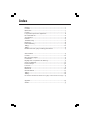 2
2
-
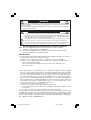 3
3
-
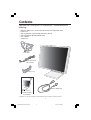 4
4
-
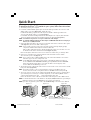 5
5
-
 6
6
-
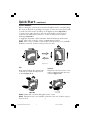 7
7
-
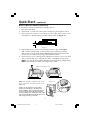 8
8
-
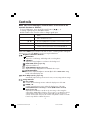 9
9
-
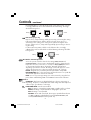 10
10
-
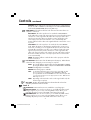 11
11
-
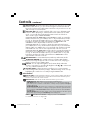 12
12
-
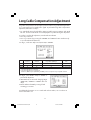 13
13
-
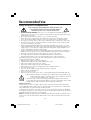 14
14
-
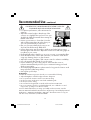 15
15
-
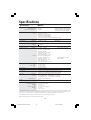 16
16
-
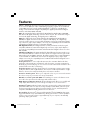 17
17
-
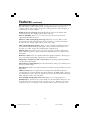 18
18
-
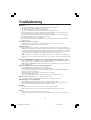 19
19
-
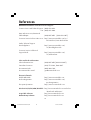 20
20
-
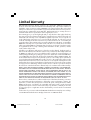 21
21
-
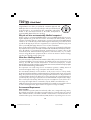 22
22
-
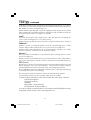 23
23
-
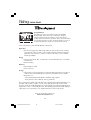 24
24
-
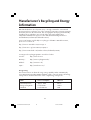 25
25
-
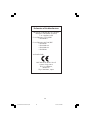 26
26
-
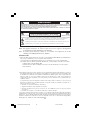 27
27
-
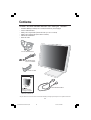 28
28
-
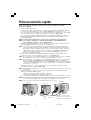 29
29
-
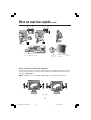 30
30
-
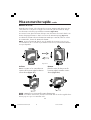 31
31
-
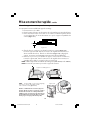 32
32
-
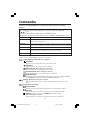 33
33
-
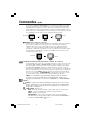 34
34
-
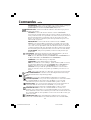 35
35
-
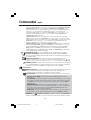 36
36
-
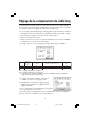 37
37
-
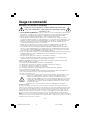 38
38
-
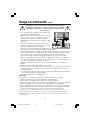 39
39
-
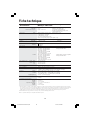 40
40
-
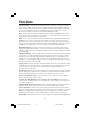 41
41
-
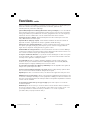 42
42
-
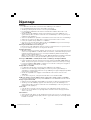 43
43
-
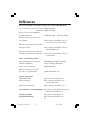 44
44
-
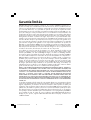 45
45
-
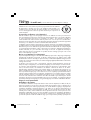 46
46
-
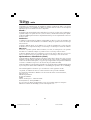 47
47
-
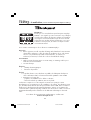 48
48
-
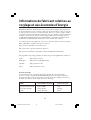 49
49
-
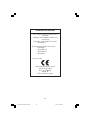 50
50
-
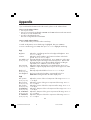 51
51
-
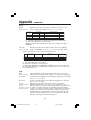 52
52
-
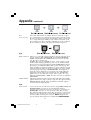 53
53
-
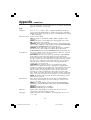 54
54
-
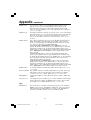 55
55
-
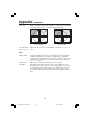 56
56
-
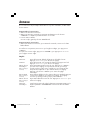 57
57
-
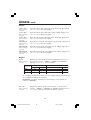 58
58
-
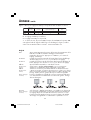 59
59
-
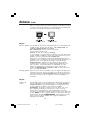 60
60
-
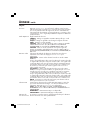 61
61
-
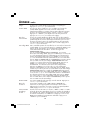 62
62
-
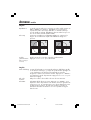 63
63
-
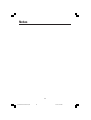 64
64
-
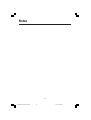 65
65
-
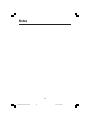 66
66
-
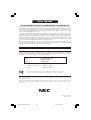 67
67
-
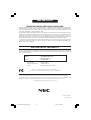 68
68
NEC MultiSync LCD1980SXI Manuel utilisateur
- Catégorie
- Téléviseurs
- Taper
- Manuel utilisateur
- Ce manuel convient également à
dans d''autres langues
- English: NEC MultiSync LCD1980SXI User manual
Documents connexes
-
NEC MultiSync LCD1760NX Manuel utilisateur
-
NEC LCD1760V Manuel utilisateur
-
NEC MultiSync® LCD1980SXi Le manuel du propriétaire
-
NEC MultiSync® LCD1980FXi Le manuel du propriétaire
-
NEC LCD1550V Manuel utilisateur
-
NEC LA-15R03-BK Manuel utilisateur
-
NEC MultiSync LCD2080UXI Manuel utilisateur
-
NEC LCD1935NXM Manuel utilisateur
-
NEC LCD1700M Manuel utilisateur
-
NEC MultiSync® LCD1980SXi Le manuel du propriétaire